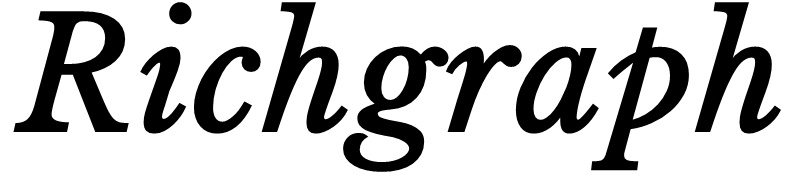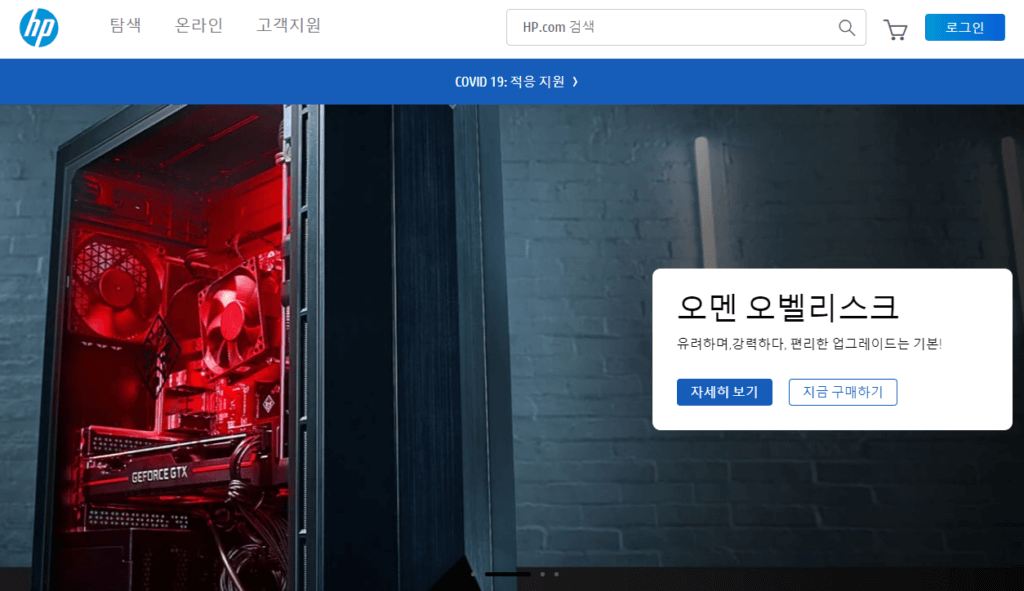오늘의 포스트에서는 HP 프린터 드라이버 다운로드 방법에 대해 알아보겠습니다. 흰색 종이에 텍스트, 이미지 등을 출력하도록 도와주는 기기를 흔히 프린터라고 하는데요. 이러한 프린터 기기 중 가장 인지도가 높은 브랜드가 HP라고 할 수 있습니다. 저희 집 프린터기 역시도 해당 브랜드 제품을 사용하고 있는데요. 사실 모든 브랜드의 프린터기가 그렇지만 처음 연결해서 사용하기 위해서는 드라이버가 필요합니다.
처음 기기를 구입했다면 컴퓨터에 연결하는 방식으로 사용하실 텐데요. 하지만 다른 기기와는 달리 프린터는 연결만 해서는 작동하는 것이 아니라 PC와 기기를 연결하는, 이른바 소프트웨어가 필요합니다. 이를 가능하게 하는 것이 드라이버인데 공식 홈페이지에서 설치를 통해 기기와 PC를 쉽게 연결할 수 있습니다. 그렇다면 이를 어떻게 설치할 수 있을까요? 함께 알아보십시다.
HP 프린터 드라이버 다운로드
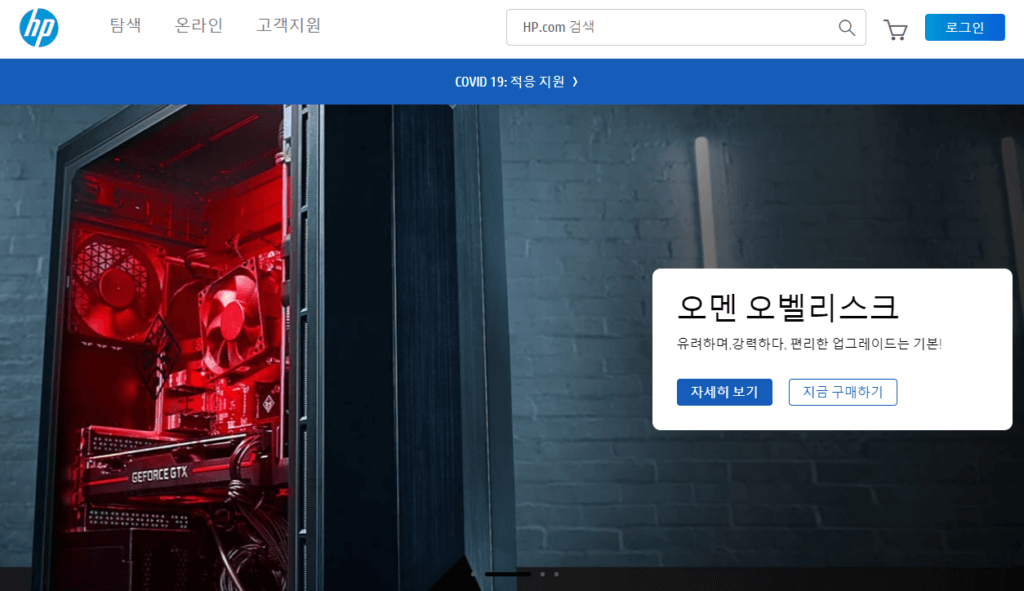
드라이버를 설치하는 방법은 어렵지 않습니다. 해당 글을 잘 따라오시면 되는데요. 우선 HP 공식 홈페이지로 이동합니다.
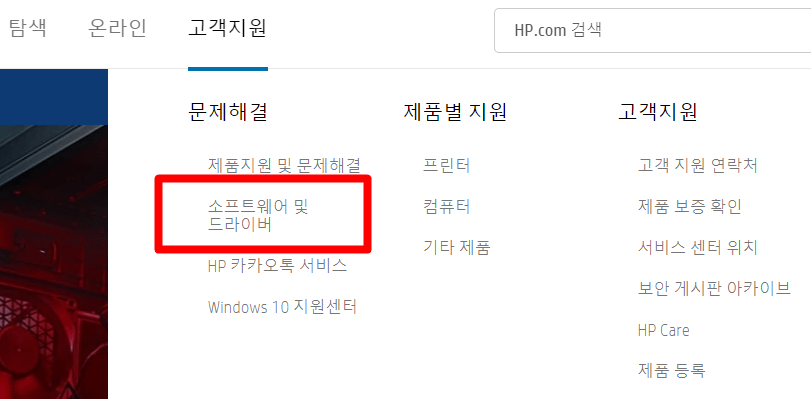
우리는 HP 프린터 드라이버 다운로드를 원하기 때문에 상단의 탭에서 ‘고객지원 – 소프트웨어 및 드라이버’ 순서로 들어가 줍시다.
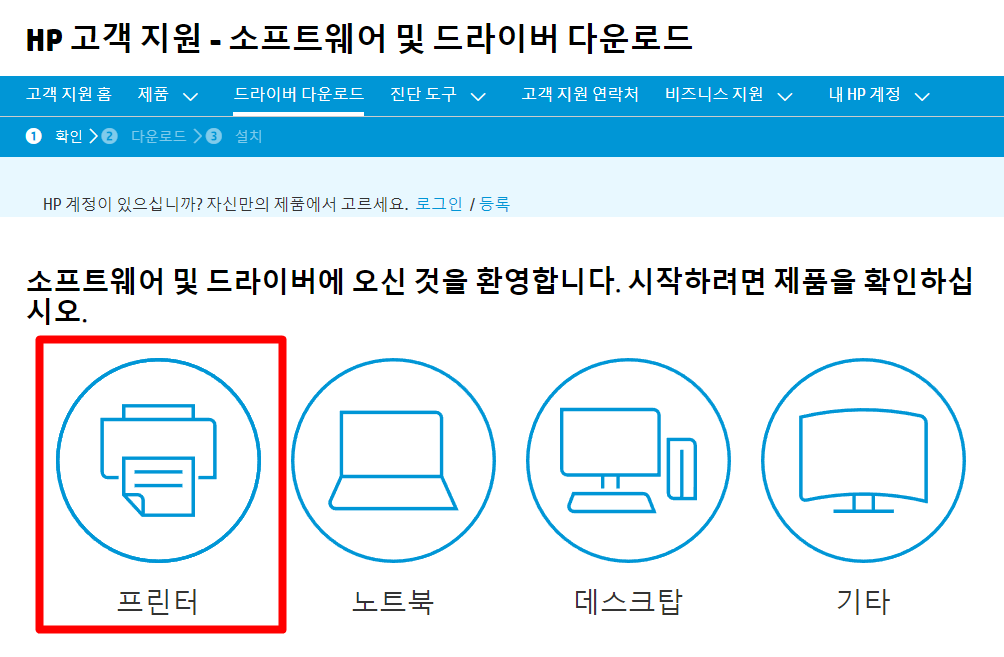
잘 찾아서 들어오셨다면 위와 동일하게 ‘소프트웨어 및 드라이버에 오신 것을 환영합니다.’라는 문구의 화면이 뜹니다. 우리는 ‘프린터’를 선택해 주도록 하지요.
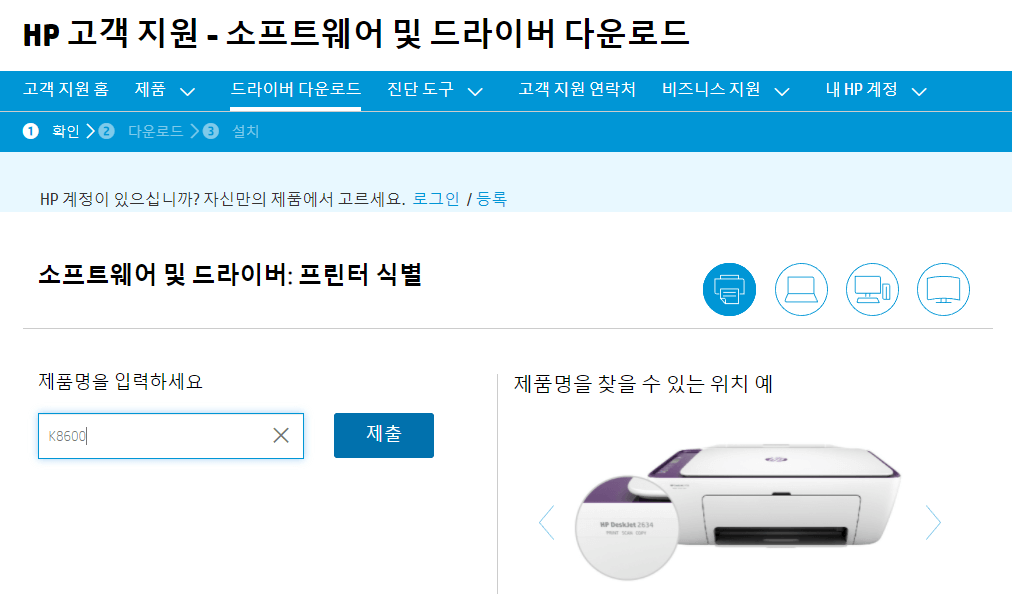
이제 우리가 드라이버를 설치하기를 원하는 제품명을 기입해서 넣어주셔야 합니다. 제품명은 기기의 앞, 또는 뒷면에서 어렵지 않게 찾으실 수가 있습니다. 저희 집에 있는 기기의 모델명은 K8600 시리즈니 이걸로 기입해서 제출해 보도록 하겠습니다.
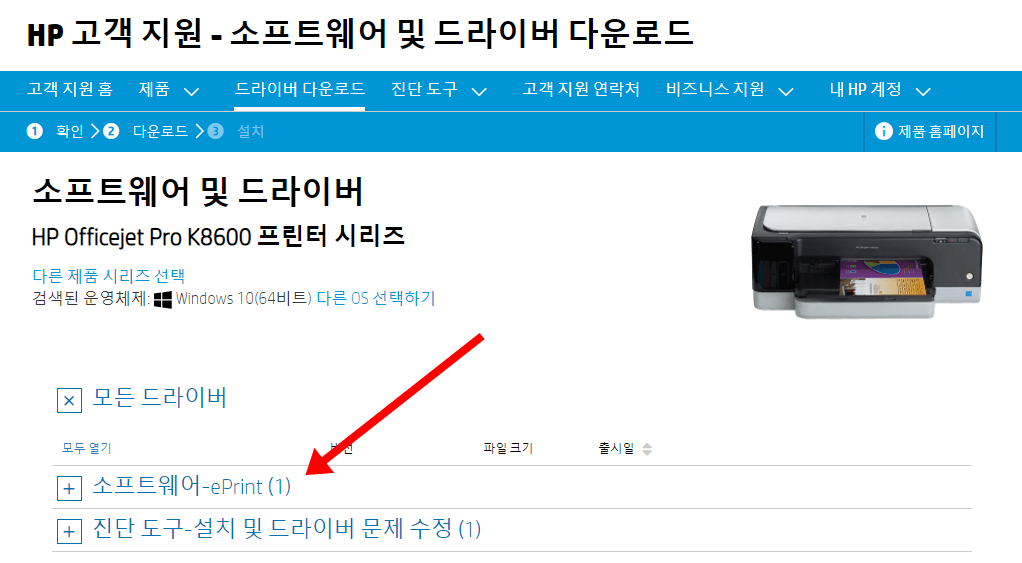
모델명을 알맞게 입력하셨다면 HP 프린터 드라이버 다운로드가 가능한 페이지가 나타납니다.
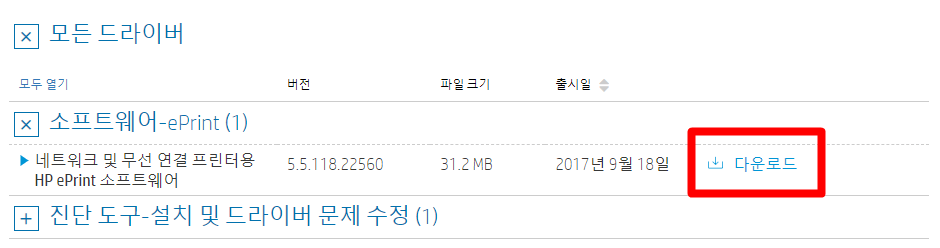
‘소프트웨어-ePrint’의 ‘다운로드’를 눌러 소프트웨어 파일을 내려받습니다. 모델에 따라 다르긴 하지만 HP 드라이버는 대체적으로 기능이 많아서 그런지 용량이 큰 편입니다. 완전히 다운로드가 끝날 때까지 조금 기다려 주도록 합시다.
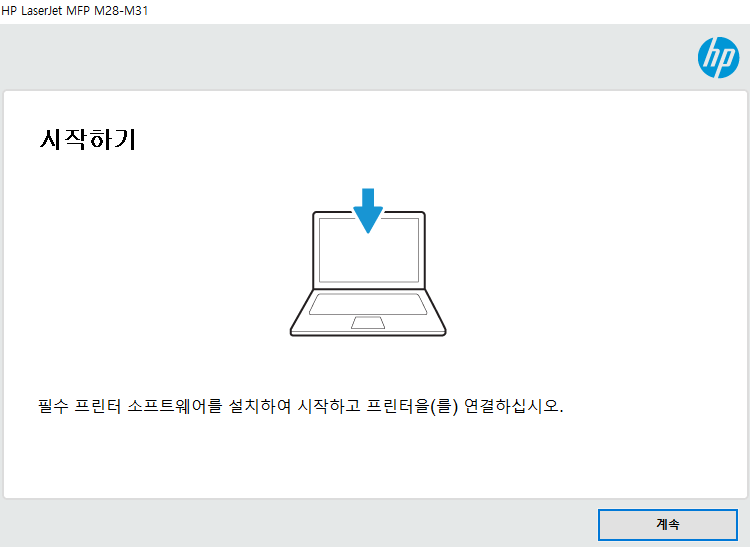
설치 파일의 다운로드가 끝났다면 설치 파일을 실행해서 설치 마법사를 열어줍시다. 설치 마법사를 실행하면 위와 같은 화면이 나타나게 되는데요. ‘계속’을 눌러 시작해 보도록 합시다.
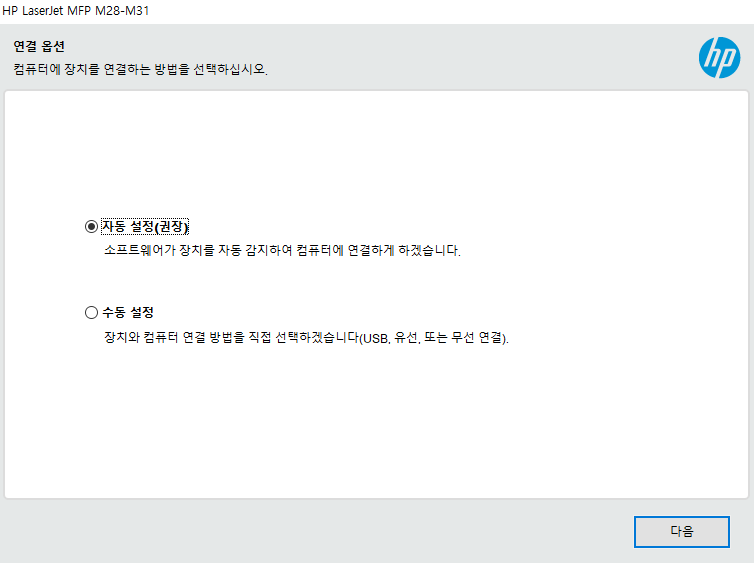
자동 설정을 선택합니다. 이후 ‘다음’을 누르면 설치가 개시됩니다. 이제 드라이버 설치가 끝날 때까지 조금만 기다려 주시면 됩니다.
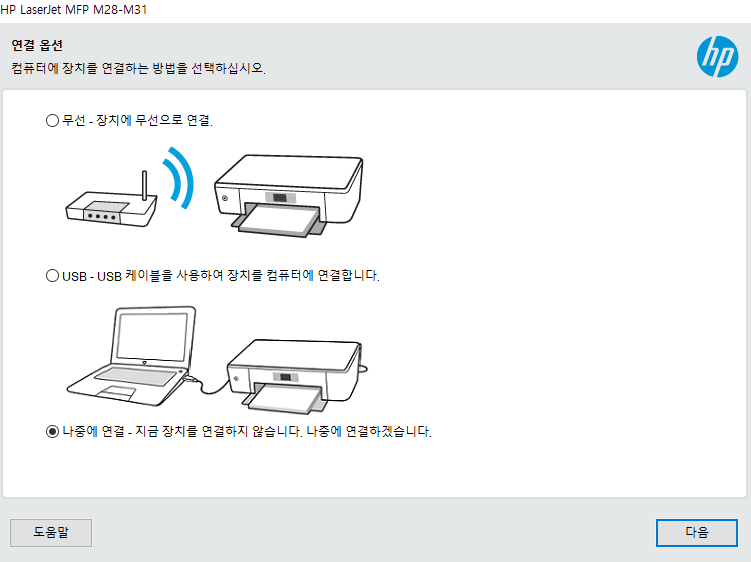
설치 과정이 모두 끝나면 PC와 기기의 연결을 통해 어렵지 않게 프린트 기능의 사용이 가능해지게 됩니다. 만약 컴퓨터가 아닌 모바일, 또는 태블릿의 경우라면 ‘HP Smart’ 애플리케이션을 다운로드하셔서 설치한 다음 사용하시면 됩니다. 개인적으로 문서 작업 때문에 몇 번 사용한 적이 있는데 꽤나 쓸만하더군요.
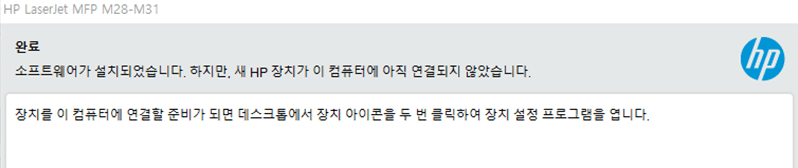
이렇게 해서 HP 프린터 드라이버 다운로드 과정이 모두 끝났습니다. 옛날에는 기기를 구입하면 CD가 함께 동봉되어 있었고 그 CD를 통해서 드라이버를 설치했었는데 요즘에는 이렇게 인터넷상으로도 쉽게 설치가 가능하니 세상 참 좋아진 것 같아요. 어쨌든 글의 내용이 도움이 되셨길 바라며 저는 이만 물러나 보도록 하겠습니다. 읽어주셔서 감사합니다.